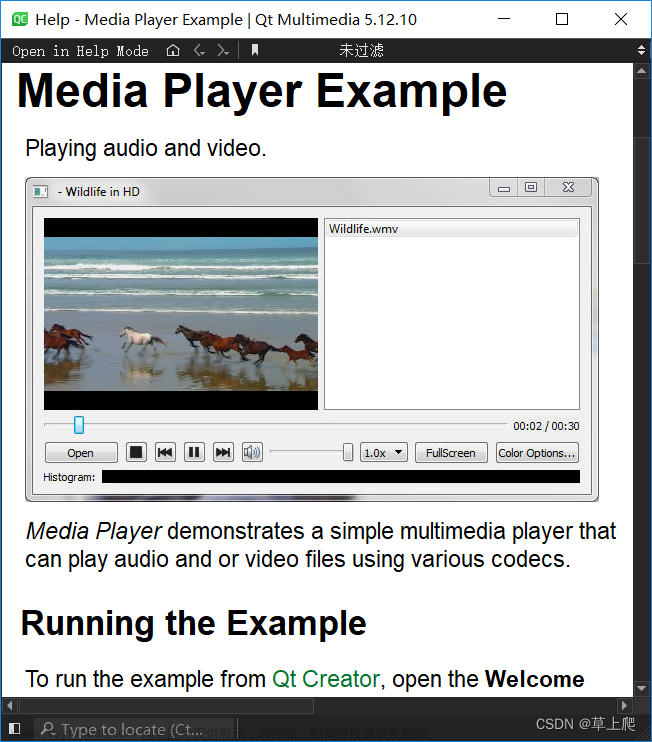1.安装 vue-video-player5.0.2版本,这个集成了vide.js ,videojs-contrib-hls
npm install vue-video-player@5.0.2
2.可以创建一个通用组件 videoPaly
<template>
<div>
<video id="myVideo" ref="myVideo" controls class="video-js vjs-big-play-centered" style="height:600px; max-height:1000%;max-width:100vw">
<source
:src="videoUrl"
:type="videoType">
</video>
</div>
</template>
<script>
import Video from 'video.js'
import 'video.js/dist/video-js.css'
import 'videojs-contrib-hls'
export default {
props:{
url:{
type:String,
default:''
}
},
data() {
return {
playHandler: null,
// type格式内容 m3u8:application/x-mpegURL,mp4:video/mp4, flv:video/x-flv,mov:rtmp/mp4
videoType:'application/x-mpegURL',
videoUrl:'',
}
},
mounted(){
setTimeout(() => {
this.videoUrl = this.url
console.log('videoUrl',this.videoUrl)
this.initVideo()
}, 300)
},
computed:{
},
methods:{
async initVideo() {
this.$nextTick(() => {
this.playHandler = Video('myVideo', {
// 确定播放器是否具有用户可以与之交互的控件。没有控件,启动视频播放的唯一方法是使用autoplay属性或通过Player API。
controls: true,
// 自动播放属性,muted:静音播放
autoplay: 'muted',
// 建议浏览器是否应在<video>加载元素后立即开始下载视频数据。
preload: 'auto',
// 设置视频播放器的显示宽度(以像素为单位)
width: '887px',
// 设置视频播放器的显示高度(以像素为单位)
height: '665px'
})
})
},
},
}
</script>
<style scoped>
</style>
3. 调用
<template>
<videoPaly :url="videoUrl"/>
</template>
<script>
import videoPaly from '@/components/videoPaly.vue'
export default {
components:{
videoPaly,
},
data(){
return{
videoUrl:'http://playertest.longtailvideo.com/adaptive/bipbop/gear4/prog_index.m3u8',
}
},
}
注意:移动端若不能播放,就在video加上x5-playsinline=“true” playsinline=“true” webkit-playsinline=“true”
<video x5-playsinline="true" playsinline="true" webkit-playsinline="true"
id="myVideo" ref="myVideo" controls class="video-js vjs-big-play-centered" style="height:200px;max-width:100vw">
<source
:src="videoUrl"
:type="videoType">
</video>
文章来源地址https://www.toymoban.com/news/detail-624630.html
文章来源:https://www.toymoban.com/news/detail-624630.html
到了这里,关于vue 使用videojs来播放不同格式视频的文章就介绍完了。如果您还想了解更多内容,请在右上角搜索TOY模板网以前的文章或继续浏览下面的相关文章,希望大家以后多多支持TOY模板网!